电脑已经成为了我们日常生活中最常用的工具。相信在使用计算机的时候,相信有不少朋友会遇到这样的问题:电脑开机后,主机运行正常,但是电脑的显示器黑屏,不显示!那显示屏黑屏怎么办怎么办呢?针对这个问题,小编教你显示屏黑屏解决方法!
显示器黑屏但主机正常的原因
目前造成计算机黑屏的原因主要有两个,一是硬件的故障,二是软件的冲突,而二者的区别主要在于发生黑屏的位置,即是在开机时发生黑屏,还是在正常启动机器后,在使用的过程中出现黑屏。

在开机后突然出现“黑屏”的时候,请读者先注意听一下电脑中的PC喇叭是否有报警的声音。如果PC喇叭发出了报警声音,那么我们就可以根据声音的长短来初步判定可能出现问题的硬件部位。比方说,如果 电脑开机 时PC喇叭报警声为一长四短,那么根据这个提示就可以很容易地判断出问题就发生在显示卡上。如果是这样,读者就可以打开机箱,看一看自己的显示卡是否插牢。如果感觉有些松动,请将显示卡拔出来再重新插入、插紧,然后用螺丝固定。
如果排除了插法的问题,插入卡槽也比较牢固,可以把显示卡拔出来再换主板上的另一插槽试试。如果用户的显示卡不属于PCI而是新式的AGP插槽板,而电脑主板上又只有一条AGP插槽,可以再另找一块主板的AGP插槽试一试,排除显示卡物理方面的故障。如果显示卡插的也比较紧,而且也排除了物理方面的故障,还有一种可能就是显示卡本身的“金手指”在正常接触方面存在问题。如果是这种情况,可以把显示卡重新拔出,然后找一块干净的橡皮在“金手指”上来回擦一擦,因为这种“金手指”方面的接触不良问题大多是由于其上沾了一些脏东西而导致。
电脑的系统bug也有可能会导致计算机黑屏。由于大多数电脑都在主机中植入了问题诊断的小程序,我们可以根据主机开机时发出的提示音来判断大体是那部分硬件出了问题,不过硬件的问题比较复杂,首先我们应当认真地去寻找每一个可能导致屏幕黑屏的原因和部件,假如硬件检查之后还是无法解决,那么有可能是系统出现问题了,这时候需要我们恢复或者重装系统。推荐通过使用小白一键重装系统制作u盘启动盘进行电脑重装。详情可见http://www.xiaobaixitong.com/upanjiaocheng/31697.html。
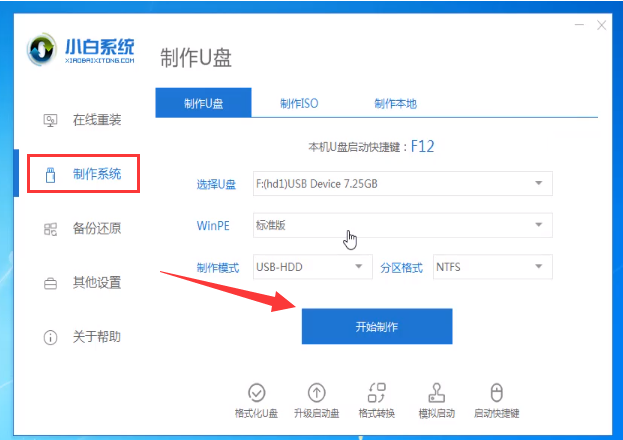
以上就是小编带来的电脑显示屏黑屏解决方法全部内容,希望可以提供帮助。
Copyright ©2018-2023 www.958358.com 粤ICP备19111771号-7